
- 软件



 腾讯QQ下载v9.6.9.28878 最新版
腾讯QQ下载v9.6.9.28878 最新版 QQ游戏大厅2022官方下载正式版v5.46.57915.0 最新版
QQ游戏大厅2022官方下载正式版v5.46.57915.0 最新版 QQ电脑管家v15.0.22206.230 最新正式版
QQ电脑管家v15.0.22206.230 最新正式版 雷神模拟器精简工具v1.0 绿色版
雷神模拟器精简工具v1.0 绿色版 yy语音pc版v9.12.0.0 官方最新版
yy语音pc版v9.12.0.0 官方最新版 搜狗五笔输入法电脑版安装包v5.5.0.2582 官方电脑版
搜狗五笔输入法电脑版安装包v5.5.0.2582 官方电脑版 迅雷11正式版客户端v11.3.19.2000 官方版
迅雷11正式版客户端v11.3.19.2000 官方版 搜狗拼音输入法电脑版v13.0.0.6738 官方正式版
搜狗拼音输入法电脑版v13.0.0.6738 官方正式版 爱奇艺PC版客户端下载v9.11.169.6503 官方电脑版
爱奇艺PC版客户端下载v9.11.169.6503 官方电脑版 网易云音乐pc客户端v2.10.6.200601 最新版
网易云音乐pc客户端v2.10.6.200601 最新版FBackup是一款免费的电脑文件备份软件,该软件有着简单的界面,但是强悍的各项功能,并且功能设置也非常的人性化,极大地提高了用户的使用体验!需要文件备份的小伙伴可以选择使用哟!
FBackup拥有简明的界面并通过友好的向导来指引你定义备份任务,它会问你:
哪里 - 你想把备份放到哪里(目标)?
什么 - 你想备份什么(源文件)?
怎么样 - 你想如何运行备份(用压缩文件的完全备份,或者是用不压缩文件的镜像备份)?
什么时候 - 你想何时运行备份(你可以计划让它自动运行或者手动运行)?
一旦备份任务定义好后,你可以按备份按钮(或F6)来手动运行它。或者,如果你添加了定时器,它会自动运行。 FBackup 可以容易地把源文件从本地驱动器(包括USB连接的驱动器) 备份到例如USB/Firewire连接的设备或映射的网络位置。 它能创建标准的zip文件(当使用完全备份模式时),或者是未经任何压缩的源文件的精确备份(当使用镜像备份模式时)。

个人用途与商业用途都是免费的。
FBackup是一款用于商业用途和个人用途均为免费的备份软件。这意味着你不必去买另一个备份程序从而能够省下一笔费用。
自动备份。
你只需定义一项备份任务,设置它为自动运行,然后就能置之不理了。FBackup 将会在预定的日期自动地运行备份,所以你不仅可以让你的数据得到保护,同时也可以节省你宝贵的时间。
用标准的zip压缩备份。
当使用完全备份时,源文件将会以标准的zip压缩方式存档。FBackup使用ZIP64的压缩方式,这意味着它能够生成大小超过2GB的zip文件。此外,你可以通过设置解压密码来保护zip文件。
在备份前/后执行操作。
你可以为每一项备份任务定义一个在备份前或备份后执行的操作。 举个例子,你可以设置一个在备份前运行的“清理备份”的操作,这样所有先前备份的文件在做新备份前将会被清除。而作为备份后操作,你可以设置在备份顺利完成后马上使计算机待机、注销、休眠或者甚至关闭计算机。
文件的精确备份。
如果你不想让文件保存到zip文件里,FBackup可以创建源文件的精确备份。 由于FBackup也会备份空文件夹,所以你能够使用这种备份模式来创建原始文件的“镜像”备份。
容易使用。
一个备份程序的两项主要功能是备份和还原操作。 Fbackup通过友好的向导来使这两个操作变得简单。启动新建备份的向导,选择备份什么、备份到哪里、如何备份及何时备份,备份任务就已经准备就绪。如果你不得不还原文件,打开还原向导,它会询问你想把文件还原到哪里。
自动更新。
FBackup每周自动地检查更新,所以当新版本发布时你会知道。检查更新的选项可以被禁止,但我们建议允许它以便使FBackup保持最新。
多个备份目标。
默认情况下,你的备份被保存的位置是本地的windows分区。 为了确保你有一份安全的备份,你需要把备份存放在FBackup支持的设备(例如外置的USB/Firewire驱动器,或者映射的网络驱动器)。这样,如果你的计算机发生硬件故障,你将会在外置的设备让你的数据得以保全。
备份插件。
你可以加载插件来备份或者还原特定程序的设置或其他自定义的数据(例如游戏存档,电子邮件数据等)。 这些插件在FBackup里一经加载,就会将对应的程序所需要备份的数据加入预定义备份列表。你可以在这里查看所有可用的备份插件列表: 免费备份插件。
备份打开的文件。
如果文件在备份时正在被另一个程序使用,FBackup仍然可以备份那个文件,因为它使用了Windows提供的卷影拷贝服务。所以,只要你使用的是 Windows 10, 8/8.1, 7, Vista, XP, 2008/2003 Server (32/64-bit),FBackup将会备份那些打开的文件。举个例子,你将能够在事先不关闭Outlook的情况下备份其邮件和设置。.
多语言。
你可以在现有支持的语言中选择一种作为用户界面。如果你想帮助我们把网站或者软件的用户界面翻译成另外一种语言,可以访问 语言 页面。
在下载并安装FBackup后,定义备份和保护重要数据非常简单。 只需按照下列步骤操作:
1、打开FBackup并单击“新建备份”或按“Ctrl + N”启动“新建备份向导”。
2、选择“在哪里存储备份(目标)和'您想要保护什么(源)”。
3、选择“如何运行备份(带或不带文件)”,然后单击“保存并执行”。
1、性能体验优化提升
2、修复了已知bug

系统备份还原软件哪个好?信息化时代的不断发展,电脑的不断普及,对电脑系统安全的要求越来越高,这也伴随着一批系统备份还原软件的出现,系统备份还原软件类软件已经成为我们电脑的装机必备软件之一,系统还原软件
 ApowerRecover数据恢复王v1.1.0.3 官方版备份还原 / 930KB
ApowerRecover数据恢复王v1.1.0.3 官方版备份还原 / 930KB
 文件恢复工具Active File Recovery14.5 破解版备份还原 / 16M
文件恢复工具Active File Recovery14.5 破解版备份还原 / 16M
 925一键备份还原工具5.0 免费版备份还原 / 12.3M
925一键备份还原工具5.0 免费版备份还原 / 12.3M
 大番薯u盘启动盘制作工具下载5.0.16 官方版备份还原 / 245.9M
大番薯u盘启动盘制作工具下载5.0.16 官方版备份还原 / 245.9M
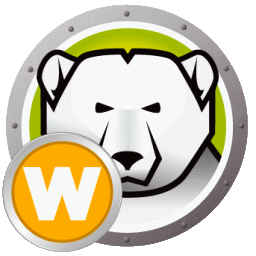 冰点还原精灵8.31密钥破解版v8.31.020.4642 安装版备份还原 / 15.3M
冰点还原精灵8.31密钥破解版v8.31.020.4642 安装版备份还原 / 15.3M
 Acronis True Image2021(附序列号)v2021 中文版备份还原 / 84.8M
Acronis True Image2021(附序列号)v2021 中文版备份还原 / 84.8M
 Reboot Restore Rx(电脑系统还原)v11.2 官方版备份还原 / 49.2M
Reboot Restore Rx(电脑系统还原)v11.2 官方版备份还原 / 49.2M
 易我数据恢复破解版下载6.0 绿色版_含注册码备份还原 / 7.7M
易我数据恢复破解版下载6.0 绿色版_含注册码备份还原 / 7.7M
 Macrium Reflect中文版v8.0.5903 官方版备份还原 / 518.6M
Macrium Reflect中文版v8.0.5903 官方版备份还原 / 518.6M
 万能数据恢复大师下载v6.4.6.0 官方最新版备份还原 / 12.4M
万能数据恢复大师下载v6.4.6.0 官方最新版备份还原 / 12.4M